指纹识别是iPhone5s的最大亮点,同时在智能手机中引起了一个先锋,有了指纹识别功能以后,可以用来解除锁定屏幕、用于iTunes Store、App Store购买应用等,但是对于初次接触的朋友们而言很多人不太清楚iPhone5s指纹识别怎么设置,为此下面小编为大家总结了iPhone5s指纹识别设置方法,希望对大家有所帮助。
第一步:首先界面中找到设置图标,触摸点击并进入iPhone 5S设置,如下图所示:
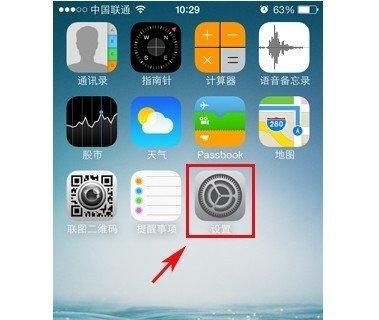
第二步:进入iPhone5S设置里后,再找到“指纹”选项设置,进入即可看到iPhone5S指纹识别设置界面了。
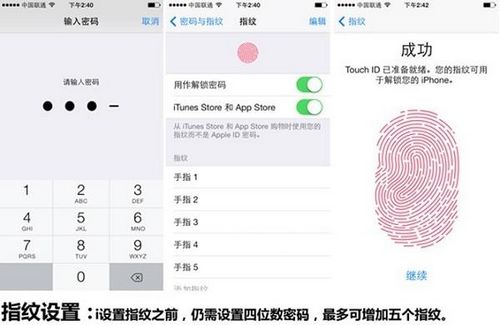
第三步:iPhone5S的Touch ID(指纹识别)设置相当简单,用户只需要在设置中找到指纹选项,将指纹放在HOME键上反复按压确认,待指纹全部识别变成红色即可使用。如下图所示:
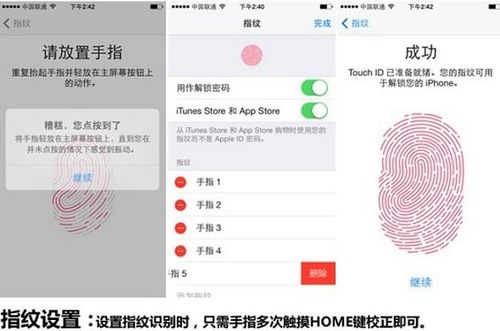
第四步:点击继续,可以对录好的指纹进行设置,也可以选择继续添加指纹,如果需要删除之前设置的指纹,可以点击右上角的编辑按钮。
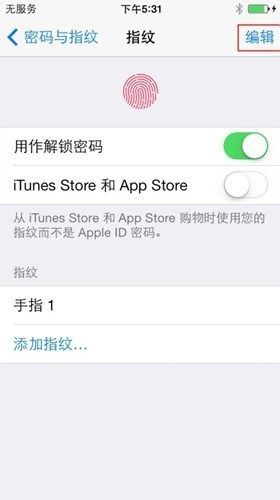
iPhone5S最多可以设置保留五个指纹,只要按照提升设置即可,非常容易上手,基本能够在设置中找到指纹选项,就能学会iPhone5S指纹识别设置了。
iPhone5S的指纹识别怎么设置的问题总结。用户只需要在iPhne5S设置中开启指纹识别功能,并且录入自己的指纹信息到iPhone5S中即可。设置完成iPhone5S指纹识别功能后,在屏幕关闭时,用户需要将手指按下HOME然后再停留两至三秒才就可以解锁,避免密码输入的麻烦,并且可以有效的保证iPhone5S的使用安全。














